Hướng dẫn tải về dùng thử Windows 11 sớm thông qua Windows Insiders
Microsoft đã bắt đầu cho người dùng tải về Windows 11 preview, tuy nhiên chỉ những người dùng đăng ký Windows Insiders mới có thể tải về phiên bản windows mới nhất này. Bài viết dưới đây sẽ hướng dẫn các bạn tải sớm Windows 11 bằng cách đăng ký Windows Insiders.

Hướng dẫn tải về dùng thử Windows 11 sớm thông qua Windows Insiders
Bước 1: Đầu tiên, người dùng cần kiểm tra hệ thống trước xem có đủ yêu cầu để tải về Windows 11 hay không. Để kiểm tra, chúng ta cần tải và cài đặt ứng dụng PC Health Check App . Sau khi tải xong, các bạn mở ứng dụng lên sau đó nhấn vào nút Check now.
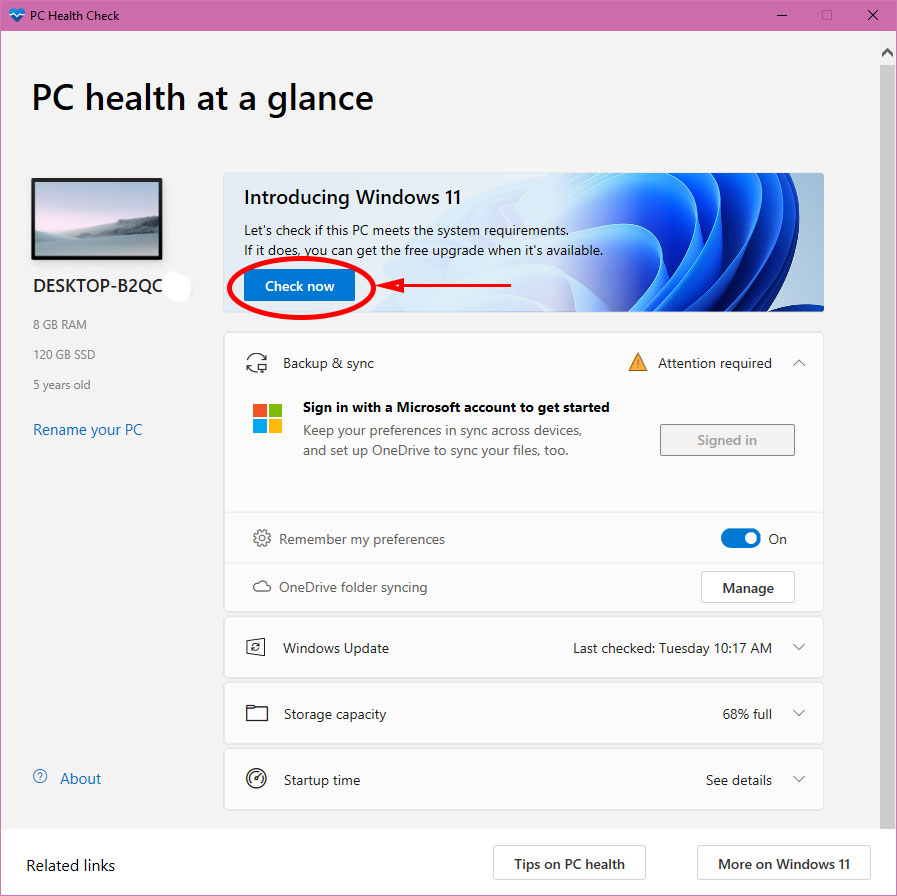
Ứng dụng sẽ tiến hành kiểm tra hệ thống và thông báo lại cho bạn. Nếu máy tính đạt yêu cầu hệ thống, bạn sẽ nhận được bảng thông báo This PC can run Windows 11.
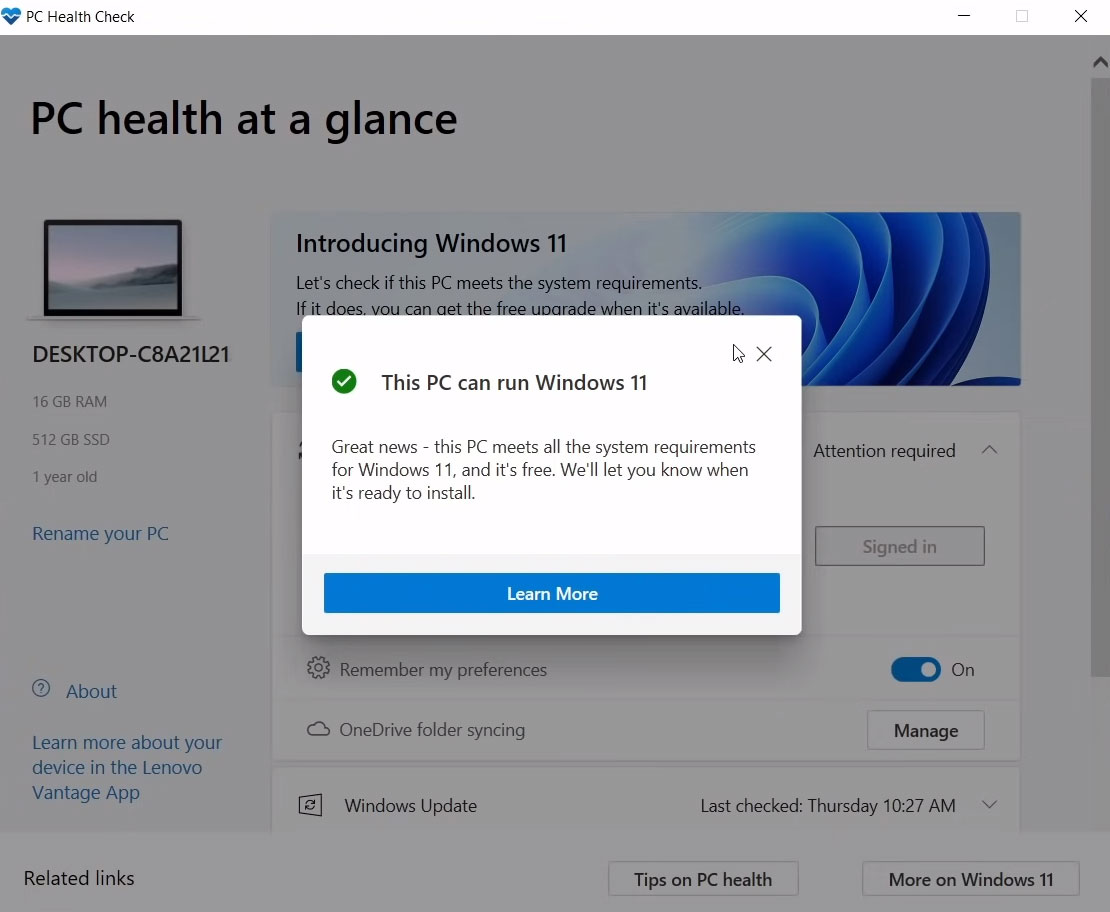
Nếu không đủ yêu cầu hệ thống, bảng thông báo This PC can't run Windows 11 sẽ hiện ra.
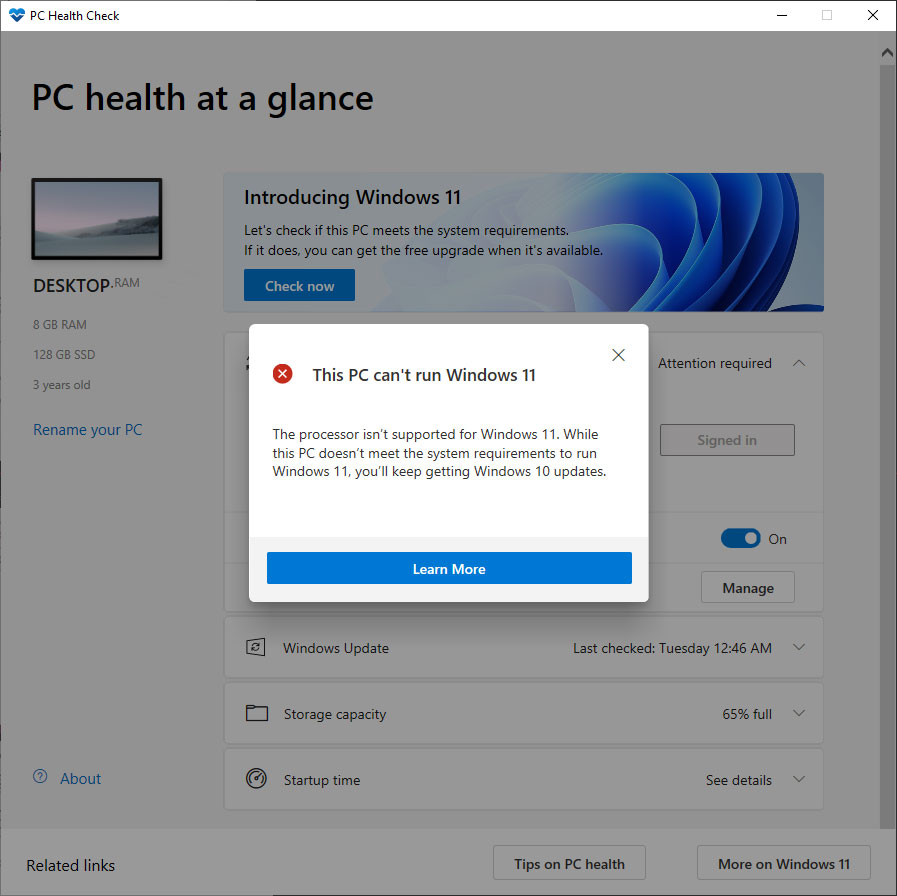
Bước 2: Sau khi đã kiểm tra yêu cầu hệ thống, các bạn cần vào phần Windows Insider Program bằng cách nhấn Start, vào Setting -> chọn tab Windows Insider Program hoặc nhấn Start sau đó đánh vào Windows Insider để mở cửa sổ này lên. Trong cửa sổ Windows Insider Program, nếu xuất hiện dòng màu đỏ như hình dưới, các bạn hãy nhấn vào dòng Go to Diagnostics & Feedback setting...
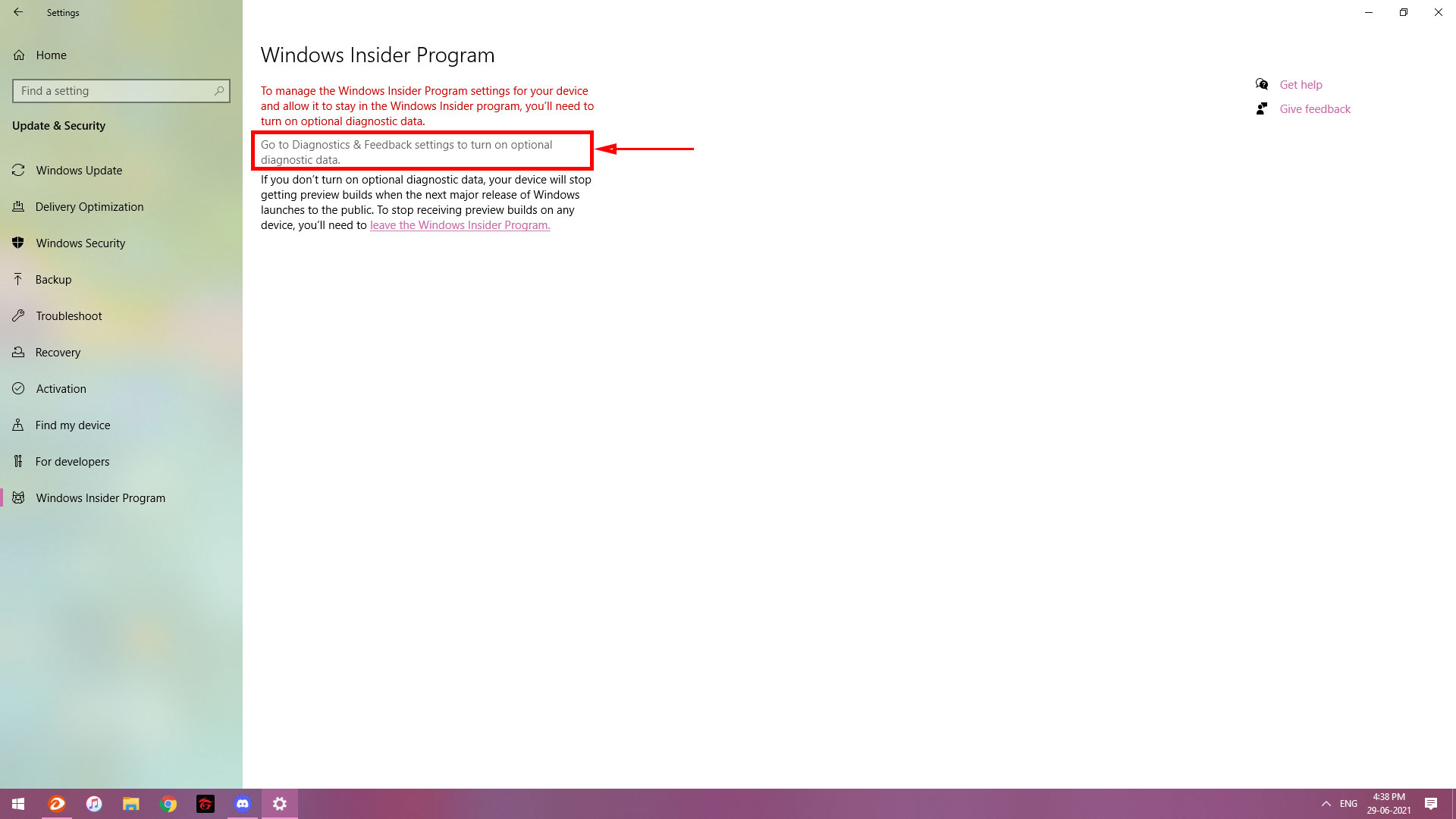
Tích vào dòng Optional diagnostic data như hình dưới sau đó quay lại cửa sổ Setting.
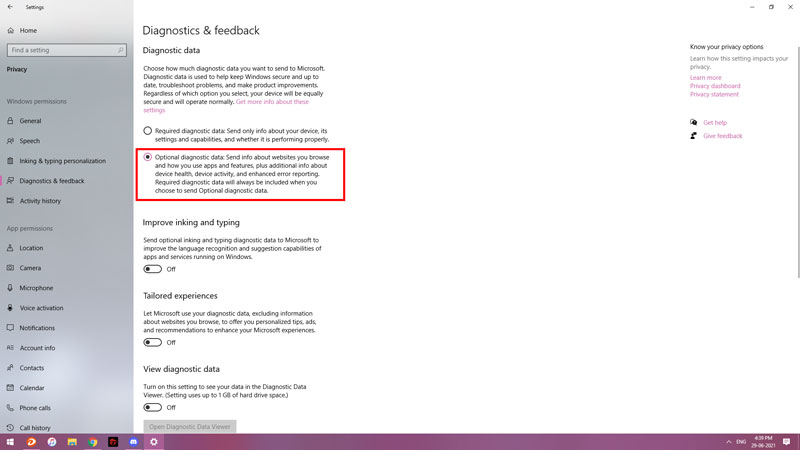
Lúc này, Windows Insider sẽ hiển thị nút Get started để người dùng tiến hành đăng ký tài khoản Insider, nhấn vào nút này.
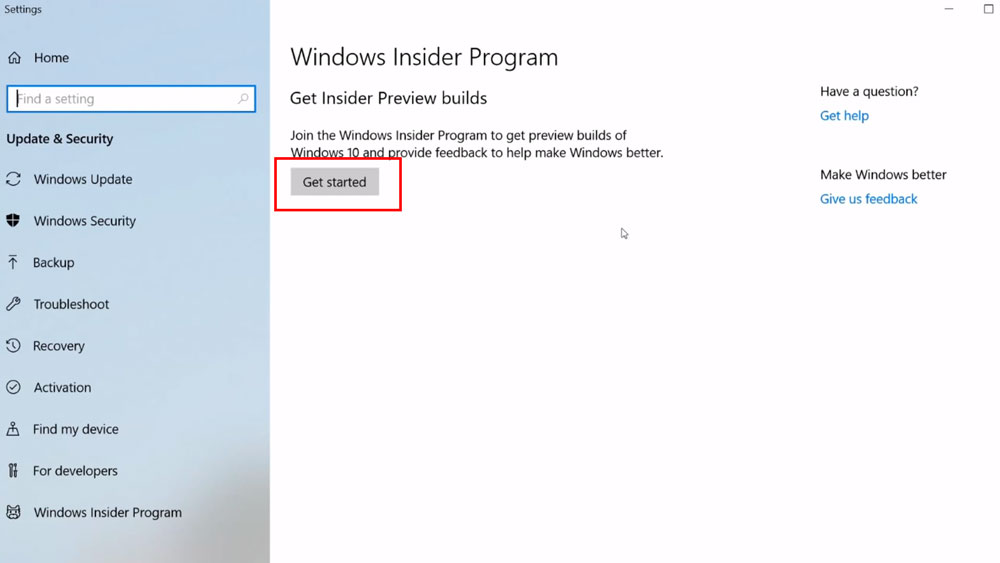
Bước 3: Đăng ký tài khoản Windows Insider bằng cách nhấn vào nút Link an account sau đó chọn tài khoản Microsoft trên máy tính của bạn để tiến hành liên kết.
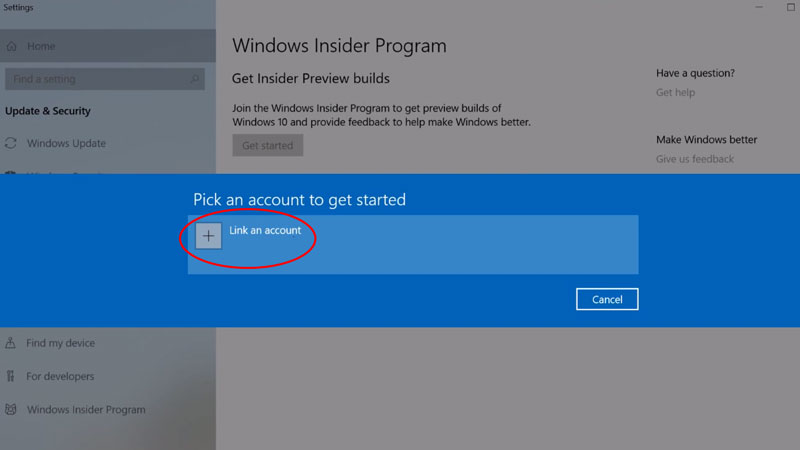
Ở hộp thoại tiếp theo hiện ra, các bạn chọn dòng Skip ahead to the next Windows release sau đó nhấn Confirm.
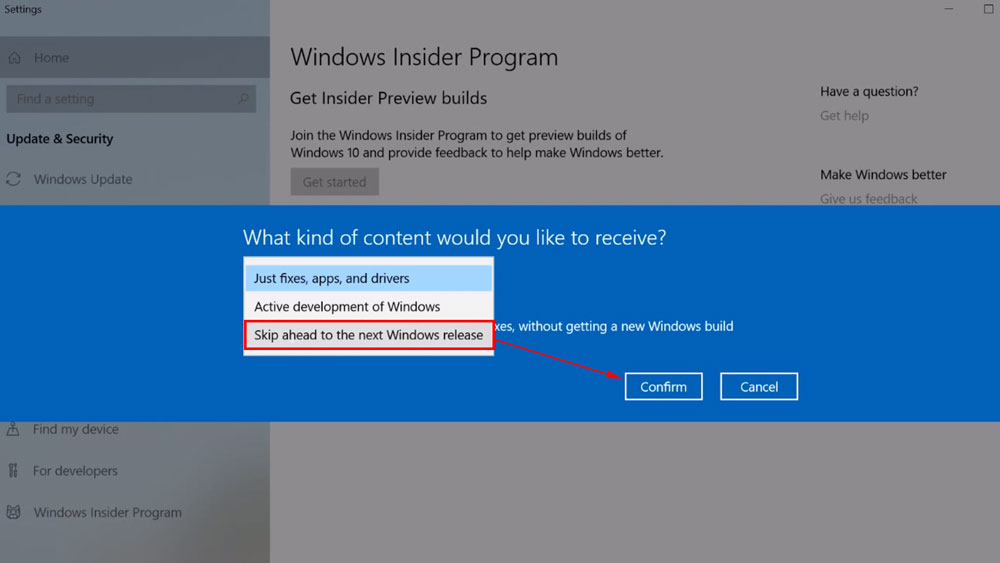
Tiếp theo chọn tốc độ nhận bản preview Windows 11, các bạn chú ý chọn Slow. Bởi lẽ, khi chọn cập nhật chậm thì sẽ ít lỗi, ổn định hơn nhiều so với cập nhật nhanh.
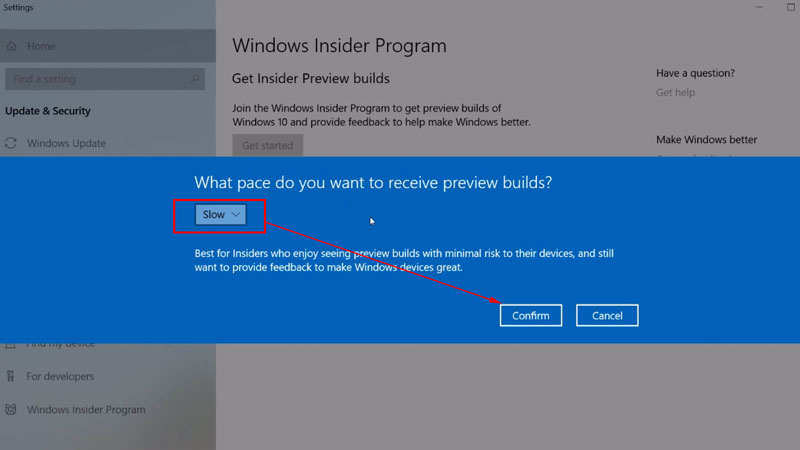
Nhấn chọn Restart Now để khởi động lại máy tính.
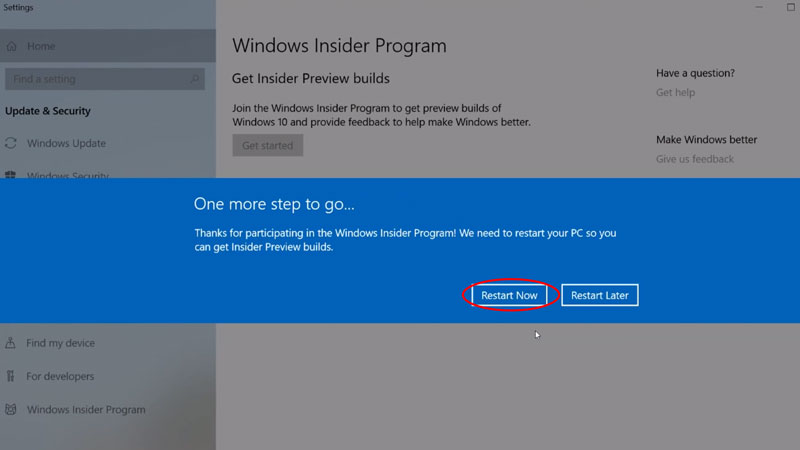
Sau khi khởi động lại, các bạn vẫn vào phần Windows Insider Program. Lúc này, cửa sổ sẽ hiển thị là đã liên kết với tài khoản Microsoft của bạn. Nhấn chọn vào Dev Channel.
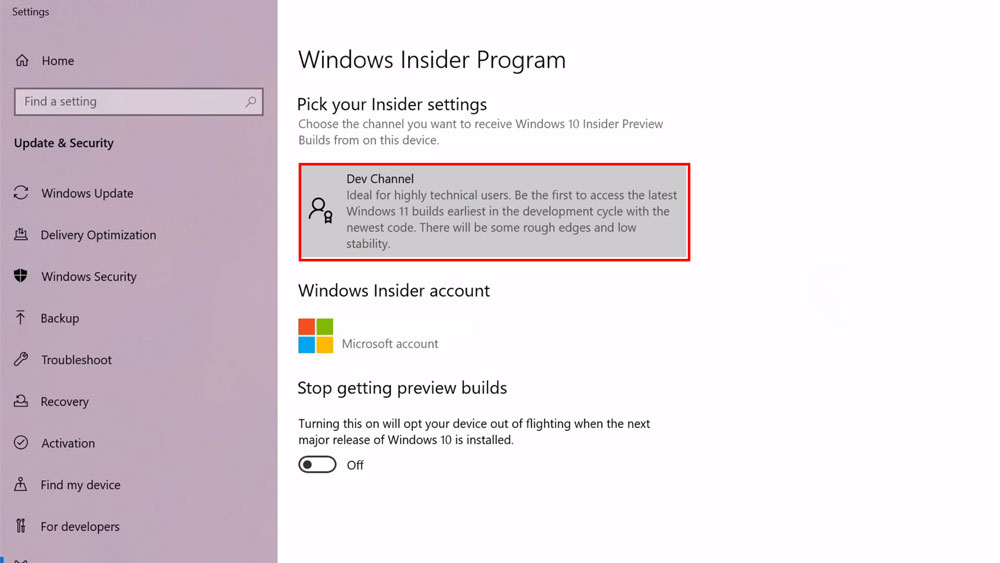
Tích chọn vào dòng Dev Channel sau đó quay lại cửa sổ Setting.
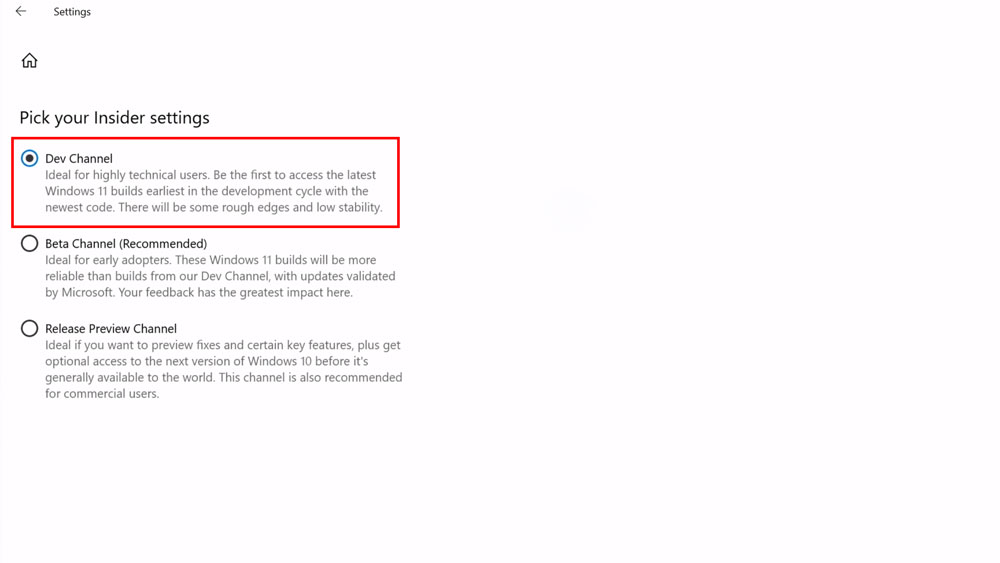
Lúc này, các bạn hãy chuyển lên tab Windows Update. Ở phần nội dung update bên phải, ta sẽ thấy được tiến độ Windows 11 Insider Preview được tải về. Hãy chờ phiên bản Windows 11 tải về và cài đặt hoàn toàn tự động nhé.
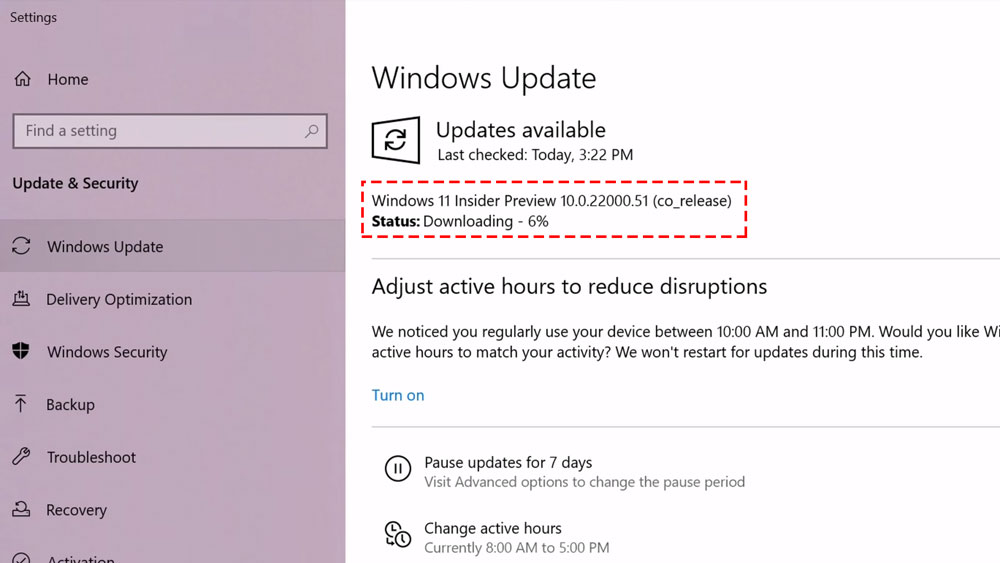
Chúc các bạn thực hiện thành công!
Theo Nghị định 147/2024/ND-CP, bạn cần xác thực tài khoản trước khi sử dụng tính năng này. Chúng tôi sẽ gửi mã xác thực qua SMS hoặc Zalo tới số điện thoại mà bạn nhập dưới đây:




















